Nous revenons avec un tutoriel vidéo Android pratique, avec lequel je vais vous montrer 2 façons différentes de créer vos emojis personnalisés pour Gboard.
Emojis personnalisés à votre image et ressemblance, ou pas!, Afin que vous puissiez les envoyer à vos amis et votre famille et les retourner en couleurs avec cette façon originale d'exprimer vos sentiments en général, humeur, réponses rapides, salutations et autres possibilités que nous offre cette nouvelle forme de communication non verbale si à la mode tant chez les jeunes que chez les personnes de tout sexe et âge.
Dans la vidéo que je vous ai laissée au début de ce même post j'explique le 2 façons différentes que nous avons dans le Gboard lui-même pour créer nos emojis personnalisés, des émojis sous forme d'avatar personnalisé qui donneront une touche différente et ludique à nos conversations sur les réseaux sociaux et les applications de messagerie instantanée en général.
Google miniemojis. La première option la plus basique et la plus simple, mais largement suffisante pour la plupart des utilisateurs de Gboard.

La première manière que je vous montre dans la vidéo que je vous ai laissée au début du post il n'a besoin d'aucune application supplémentaire car il est intégré dans l'application Gboard elle-même, qui pour beaucoup, y compris moi-même, est de loin le meilleur clavier pour Android.
Cette option de Google Miniemojis peut être trouvée en ouvrant le clavier Google, Gboard et cliquez sur les trois points qui apparaissent en haut du clavier, où les suggestions de mots apparaissent généralement.
Une fois l'option ouverte, nous verrons différentes options dans lesquelles nous devrons sélectionner l'option autocollants. Pour ajouter le package Google miniemojis il suffira de cliquer sur le bouton en forme de signe plus et ajoutez le pack Google Miniemojis à notre collection.
Une fois ajouté à notre collection, si nous ne l'avons pas déjà installé sans le savoir, ce qui arrive généralement, nous ouvrirons le package en question et descendrons à la fin de l'ensemble où nous trouverons l'option de personnaliser le forfait avec nos préférences personnelles.

Une option de personnalisation qui nous permet de changer l'apparence de l'avatar sous toutes ses formes, l'apparence et la forme du visage, des sourcils, des yeux, de la bouche, des vêtements et même des accessoires tels que des boucles d'oreilles ou même des marques sur le visage.
À la fin, nous devons nous souvenir Enregistrez les modifications en cliquant sur le bouton qui apparaît en haut de l'interface utilisateur. Avec cela, ce sera largement suffisant pour pouvoir profiter de nos avatars ou emojis personnalisés dans Gboard. Certains emojis personnalisés qui, bien qu'ils soient quelque peu limités dans leur édition, sont une option plus que suffisante pour la plupart des utilisateurs du célèbre clavier Google.
Créez vos Emojis avec Bitmoji, maintenant avec l'intégration complète de Google Gboard.
C'est sans aucun doute la meilleure option bien que nécessite le téléchargement et l'installation de Bitmoji pour Android, l'une des meilleures applications pour créer nos avatars ou emojis personnalisés.
Dans la vidéo que je vous ai laissée juste au-dessus de ce paragraphe, une vidéo que j'ai faite il y a longtemps, Je vous apprends à utiliser l'application en entier étape par étape en créant mon propre avatar ou emoji personnalisé.
Maintenant, comme je vous le montre dans la vidéo ci-jointe que je vous ai laissée au début de ce même post, la dernière mise à jour Bitmoji nous offre une intégration complète avec le Gboard de Google. Pour ce faire, il suffit de se connecter à l'application avec notre propre compte Gmail et de suivre les étapes que j'indique dans la première vidéo.

Quelques étapes qui se limitent au démarrage de l'application Bitmoji pour Android, accédez à l'interface principale dans la zone où apparaissent tous nos Stickers, cliquez sur l'engrenage qui apparaît en haut à droite et entrez les paramètres du clavier où nous sont indiqués les étapes à suivre pour intégrer nos Bitmojis à Gboard.
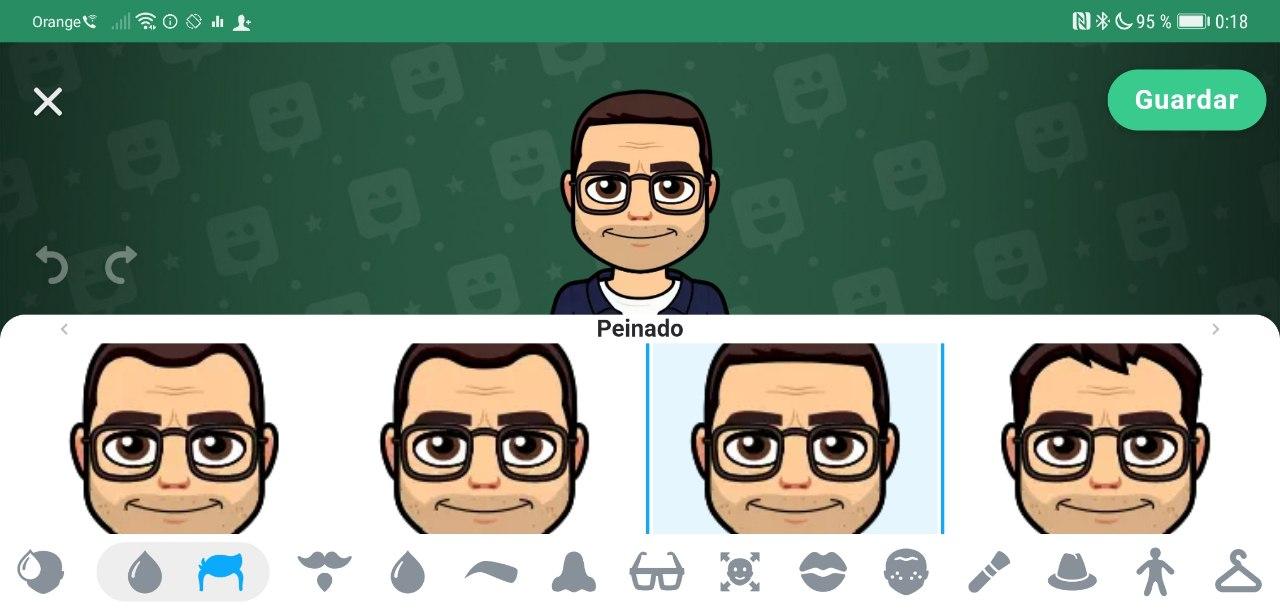
Comment je vous dis dans la vidéo au début, C'est la meilleure option pour les utilisateurs avancés ou pour ceux qui veulent être plus précis avec leur avatar et le laisser plus perfectionné ou plus ajusté à leur apparence personnelle.
